

|
Microsoft Excel是Microsoft为使用Windows和Apple Macintosh操作系统的电脑编写的一款电子表格软件。直观的界面、出色的计算功能和图表工具,再加上成功的市场营销,使Excel成为最流行的个人计算机数据处理软件。 工作中我们都会遇到一些数据合并单元格和取消合并的操作,而在取消单元格合并中为了方便数据的统计,很多人会对取消合并后的空白单元格进行数据填充,这一操作对于绝大多数人来都是复制和粘贴,这就是为什么别人只用了5秒钟你却花了5分钟的原因。 案例分析: 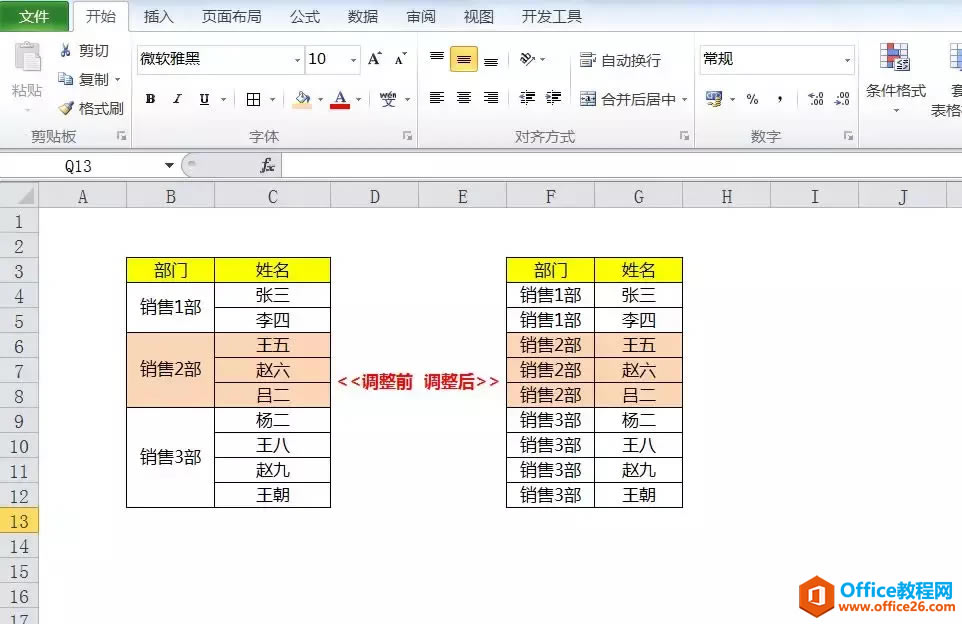 如上图,我们需要将调整前的合并单元格的内容,取消合并后将对应的将每一个人前面都备注上对应的部门。 在这里可能很多朋友在数据如果不多的情况下,就会直接将部门列取消合并单元格后,直接一个个的复制粘贴上去。这个操作不是说不行,在数据条数在个位数的时候,这样做当然是可以的,但是如果数据在成千上万条的时候就不现实了。下面我们来学习一下如何5秒钟解决这个问题。如下动态图所示: 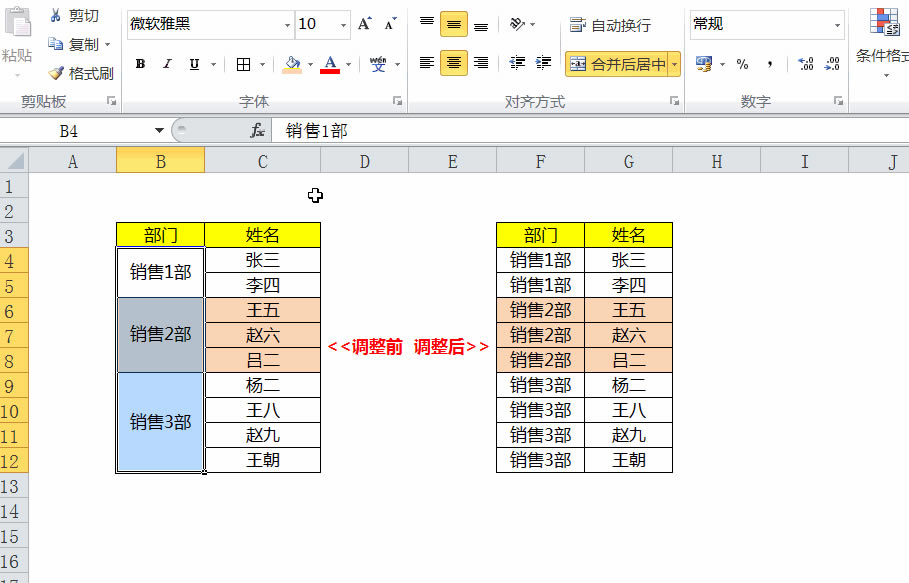 操作方法: 第一步:选择合并的单元格区域,点击开始,取消单元格合并。如下图: 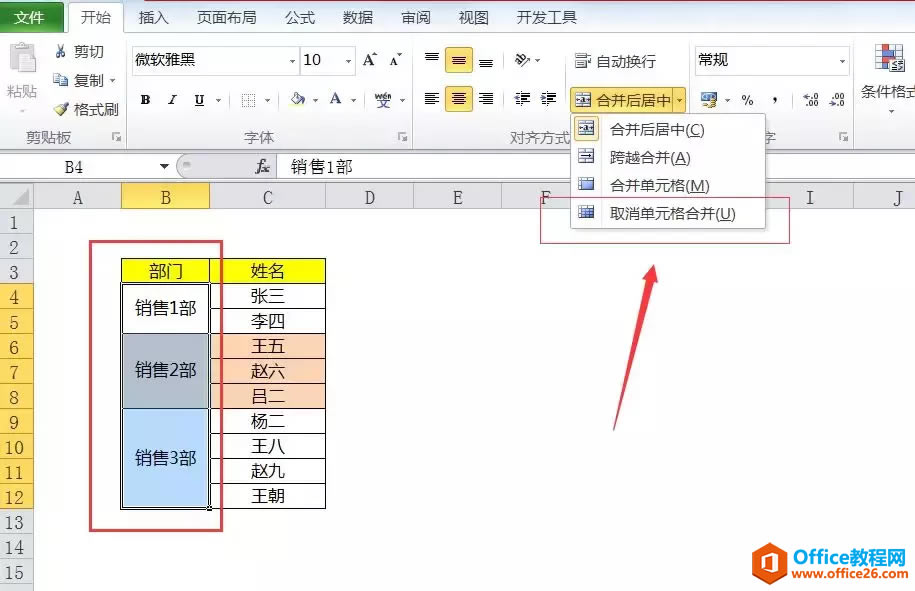 第二步:CTRL+G定位空值单元格,如下图: 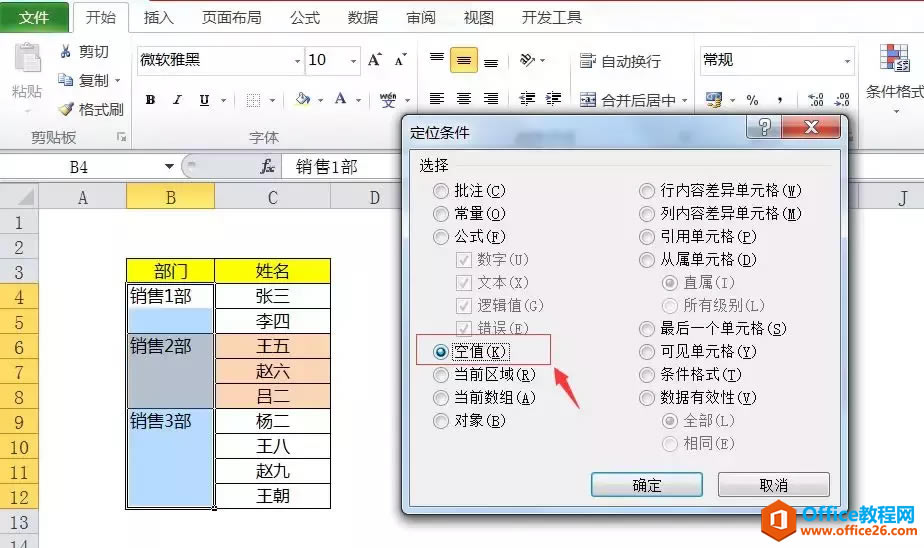 第三步:定位空值单元格后,编辑栏输入B4,按快捷键CTRL+ENTER,即可往下全部填充,如下图: 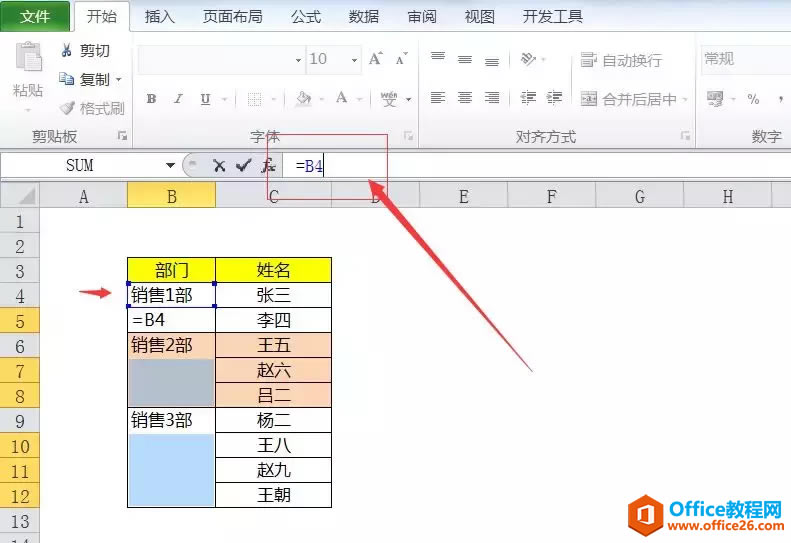 现在你学会如何对取消单元格合并后的空白区域进行填充了吗? Excel整体界面趋于平面化,显得清新简洁。流畅的动画和平滑的过渡,带来不同以往的使用体验。 |
温馨提示:喜欢本站的话,请收藏一下本站!